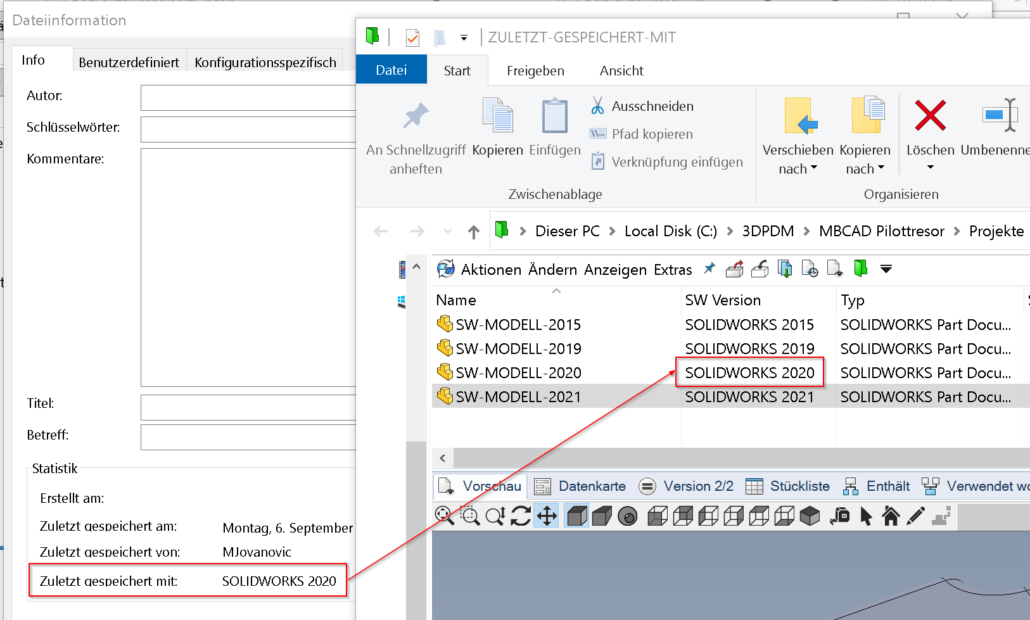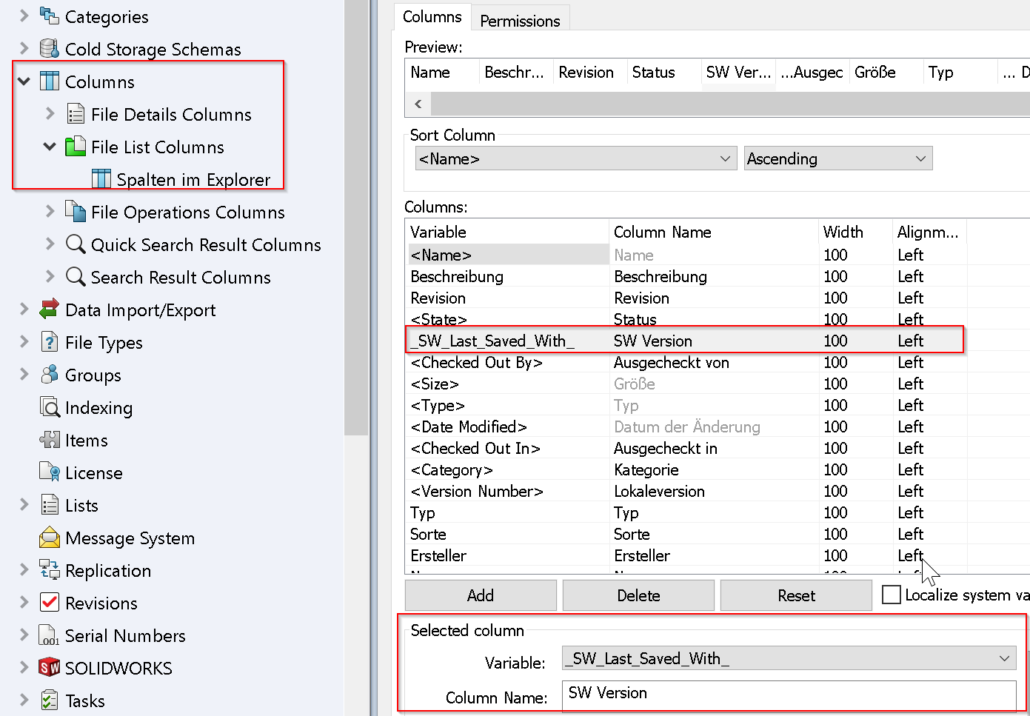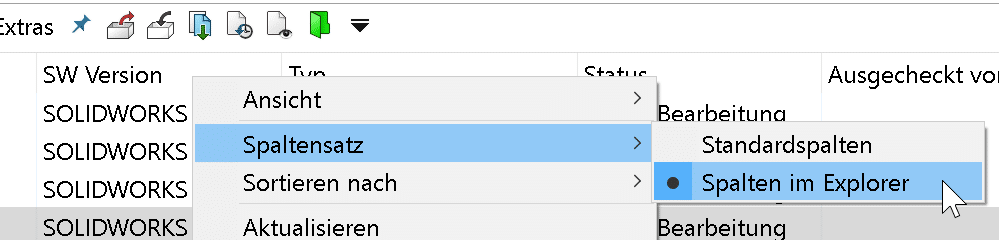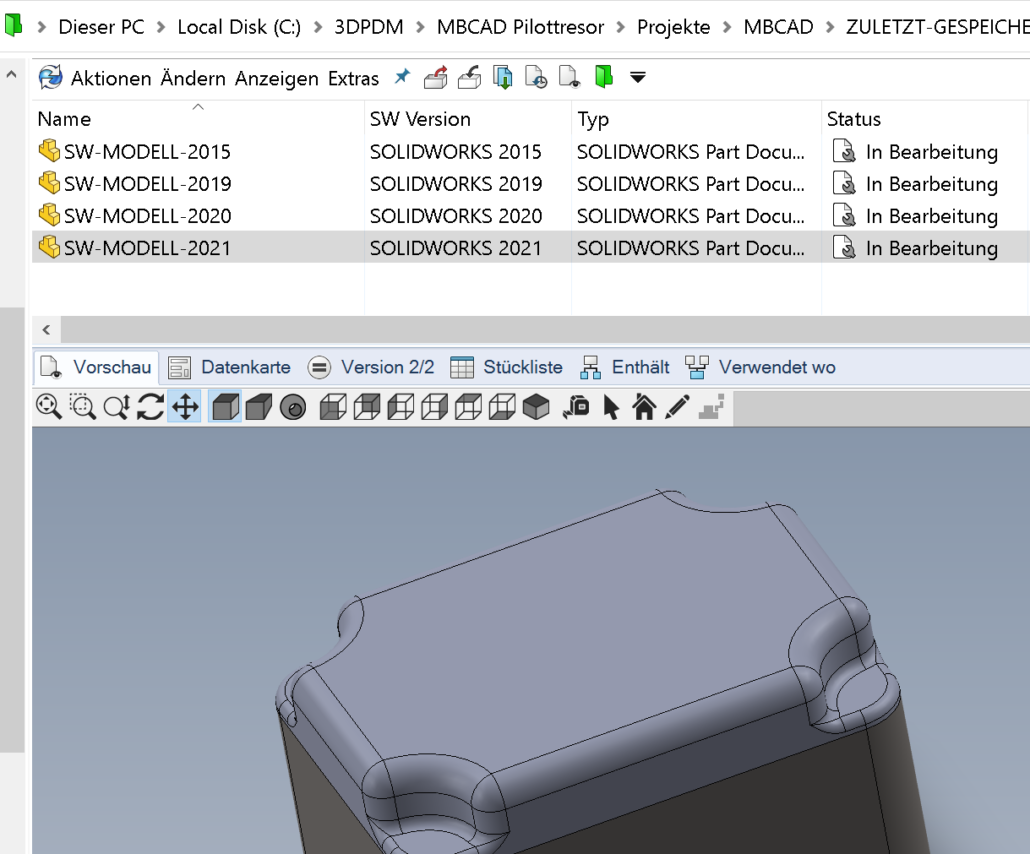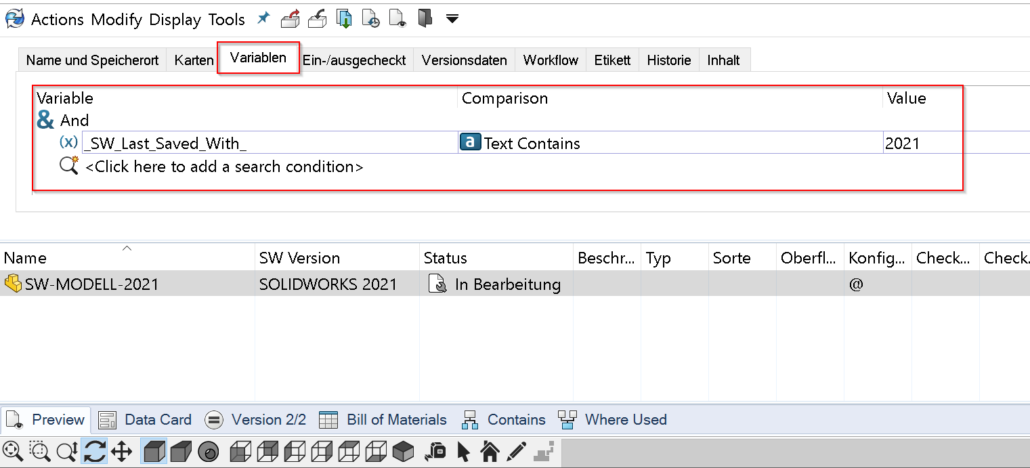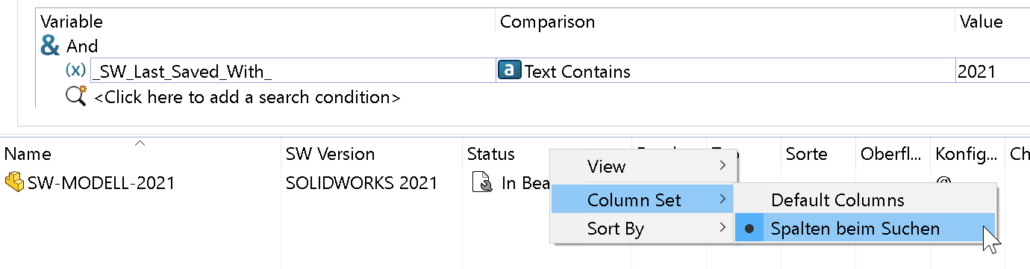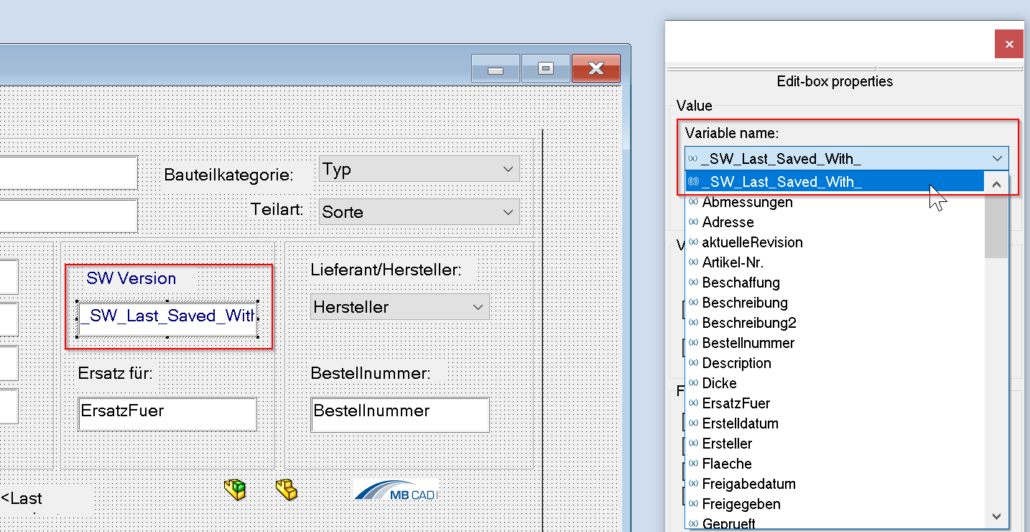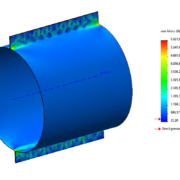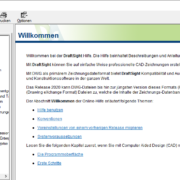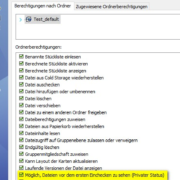SOLIDWORKS Version in PDM 2021 anzeigen (Zuletzt gespeichert mit)
Erfahren Sie in diesem Beitrag, wie Sie sich die Version der SOLIDWORKS CAD-Datei in PDM 2021 anzeigen lassen und nach ihr suchen.
SOLIDWORKS Version als PDM Spalte im Explorer
Seit der SOLIDWORKS PDM Version 2018 Standard und Professional, gibt es die Möglichkeit die Version der SOLIDWORKS Datei als Spalte im Windows Explorer anzuzeigen. Man kann nach der Version suchen und diese als Variable in der Datenkarte anzeigen. Die Version wird sowohl für Modelle SLDPRT und SLDASM, als auch für die Zeichnungen SLDDRW angezeigt.
In der Version 2021 ist die Definition der Spalten komplett überarbeitet und man kann die Spaltensätze für jede Auflistung der Daten separat definieren, und zwar für:
- Auflistung im Internet Explorer
- Auflistung bei der Suche
- Auflistung bei der Schnellsuche (neu seit 2020)
- Enthält
- Verwendet wo
- Statusändern
- Einchecken
- Auschecken
- Neueste Version holen
- Auschecken Rückgängig machen
- Schnellsuche
Alle diese Einstellungen sind user- und gruppenspezifisch.
Um diese Eigenschaft als Spalte im Explorer anzuzeigen, man muss zuerst den Spaltensatz in der PDM Administration erstellen, oder einen bestehenden anpassen und die Systemvariable _SW_Last_Saved_With_ hinzufügen.
Danach im Explorer mit der rechten Maustaste über die Spaltenüberschrift das Kontextmenü öffnen und definierten Spaltensatz auswählen.
Die Version der Dateien wird nun als Spalte angezeigt, wie auf dem Bild unten.
Nach der Version im PDM suchen
Mit der vordefinierten Datenkarte „Vollständige Suche“, unter dem Reiter Variablen, kann man die Variable _SW_Last_Saved_With_ auswählen und mit dem Filter „Text enthält“ die Versionen nach Jahr suchen.
Für das Anzeigen der Spalte müssen die User- und Gruppen-Berechtigungen beachtet werden. Die Datenkarte für die vollständige Suche namens „all(Search Complete)_d“ befindet sich in C:\Program Files\SOLIDWORKS Corp\SOLIDWORKS PDM\Default Cards.
Wie bei der Auflistung im Explorer, müssen auch bei der Suche die Einstellungen im RMT Kontextmenü beachtet werden.
SOLIDWORKS Version als Eigenschaft in der Datenkarte
Man kann auch die zuletzt gespeicherte Version als Eigenschaft in der Datenkarte anzeigen. In der Datenkarte ein Input-Feld auswählen und die Systemvariable _SW_Last_Saved_With_ anklicken.